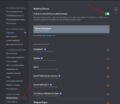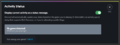-
Автор темы
- #1
Discord Rich Presence Changer v6.5 - программа для добавления/изменения расширенного статуса в Discord.
Возможности:



 если что-то будет не понятно - запишу видео
если что-то будет не понятно - запишу видео
Результат:

Настройка:
Установка:
Для открытия меню после сворачивания нажмите на иконку в трее
Возможности:
- изменение текста
- добавление своих изображений, а так же изменение текста, который будет всплывать при наведении курсора на изображение
- добавление кнопки/кнопок, при нажатии на которые будет открыта указанная вами ссылка (работает только для других пользователей)




Результат:

Настройка:
Client id - уникальный номер вашего приложения, от него зависит верхний текст (на скриншоте - "Application Name")
Details - текст, который будет написан под названием приложения (на скриншоте - "Details")
State - текст, который будет написан под Details (на скриншоте - "State")
Details - текст, который будет написан под названием приложения (на скриншоте - "Details")
State - текст, который будет написан под Details (на скриншоте - "State")
- переходите по ссылке: Пожалуйста, авторизуйтесь для просмотра ссылки.
- в правом верхнем углу нажимаете на кнопку "Add application"
- в открывшемся окне вписываете название приложения (на скриншоте - "Application name")
- после создания копируете client id и вставляете его в программу
- Large Image Key - название большой картинки, загруженный в ваше приложение на сайте discord
- Large Image Text - текст, который будет отображаться при наведении на большую картинку
- Small Image Key - название маленькой картинки, загруженный в ваше приложение на сайте discord
- Small Image Text - текст, который будет отображаться при наведении на маленькую картинку
- переходите по ссылке: Пожалуйста, авторизуйтесь для просмотра ссылки.
- выбираете созданную ранее программу
- в меню (слева) выбираете пункт "Rich Presence"
- нажимаете на "Add image" изображение должно быть минимум 512х512 пикселей
- запоминаете название, после чего вписываете его в поле ввода в программе
- Button 1 Text - текст, написанный на первой (верхней) кнопке
- Button 1 url - ссылка, которая будет открываться при нажатии на первую (верхнюю) кнопку
- Button 2 Text - текст, написанный на второй (нижней) кнопке
- Button 2 url - ссылка, которая будет открываться при нажатии на вторую (нижнюю) кнопку
Установка:
- распаковать архив в любую папку
- запустить .exe файл из папки
- при желании можно добавить приложение в автозагрузку, для этого:
- нажмите Win + R
- в открывшемся окне введите shell:startup
- поместите ярлык программы в открывшуюся папку
Для открытия меню после сворачивания нажмите на иконку в трее
Пожалуйста, авторизуйтесь для просмотра ссылки.
Пожалуйста, авторизуйтесь для просмотра ссылки.
Пожалуйста, авторизуйтесь для просмотра ссылки.
Последнее редактирование: